打印机脱机怎么办?教你几招轻松解决
在日常工作和生活中,打印机是我们经常使用的设备之一。有时候我们可能会遇到打印机脱机的情况,这会给我们带来很多不便。那么,打印机脱机怎么办呢?别担心,下面我将教你几招轻松解决打印机脱机问题。
检查打印机电源和连接
我们需要检查打印机的电源是否正常连接,打印机是否开机。如果打印机的电源没有连接好或者打印机没有开机,那么打印机就会处于脱机状态。我们可以检查打印机的电源线是否插好,打印机是否打开电源开关。
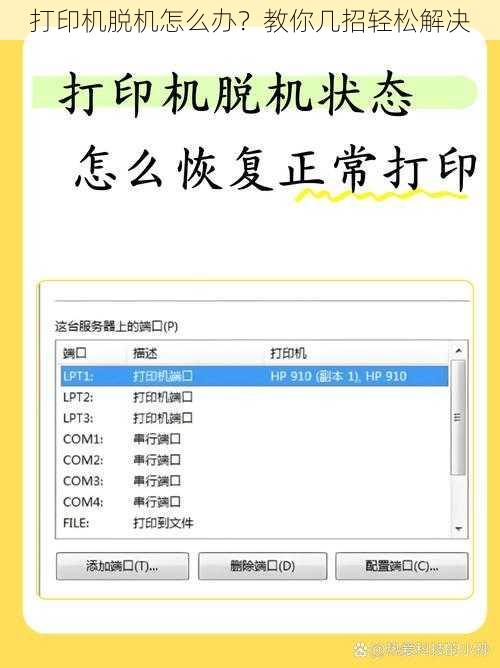
如果打印机的电源连接正常,那么我们需要检查打印机与电脑之间的连接是否正常。我们可以检查打印机的 USB 线是否插好,打印机是否被识别。如果打印机的 USB 线没有插好或者打印机没有被识别,那么我们可以重新插拔 USB 线,或者更换一条 USB 线。
检查打印机状态
如果打印机的电源和连接都正常,那么我们需要检查打印机的状态。我们可以通过打印机的控制面板或者打印机软件来检查打印机的状态。如果打印机的状态显示为“脱机”,那么我们需要将打印机的状态设置为“在线”。
如果打印机的状态显示为“错误”,那么我们需要查看打印机的错误信息,并根据错误信息来解决问题。例如,如果打印机显示“缺纸”,那么我们需要添加纸张;如果打印机显示“墨盒用尽”,那么我们需要更换墨盒。
重新安装打印机驱动程序
如果打印机的状态正常,但是仍然无法打印,那么我们需要重新安装打印机驱动程序。打印机驱动程序是打印机与电脑之间的桥梁,如果打印机驱动程序出现问题,那么打印机就无法正常工作。
我们可以通过以下步骤来重新安装打印机驱动程序:
1. 打开“设备和打印机”窗口。
2. 右键单击要重新安装驱动程序的打印机,选择“删除设备”。
3. 在弹出的“确认删除设备”窗口中,选择“是”。
4. 重新启动电脑。
5. 打开打印机的包装盒,找到打印机驱动程序的安装光盘,或者从打印机制造商的网站上下载最新的驱动程序。
6. 运行驱动程序安装文件,按照提示进行安装。
7. 安装完成后,重新启动电脑。
检查打印机设置
如果打印机的状态正常,驱动程序也已经安装正确,但是仍然无法打印,那么我们需要检查打印机的设置。我们可以通过打印机的控制面板或者打印机软件来检查打印机的设置。
我们需要检查打印机的纸张类型、纸张大小、打印质量等设置是否正确。如果打印机的设置不正确,那么打印机就无法正常打印。
我们还需要检查打印机的打印队列是否有未完成的任务。如果打印队列中有未完成的任务,那么我们需要删除这些任务,然后重新打印。
联系打印机制造商的客服
如果以上方法都无法解决打印机脱机的问题,那么我们可以联系打印机制造商的客服。客服人员会为我们提供更专业的帮助和支持。
在联系客服之前,我们需要准备好打印机的型号、序列号、购买凭证等信息,以便客服人员更好地为我们服务。
打印机脱机是一个比较常见的问题,但是我们可以通过以上方法来解决。如果以上方法都无法解决问题,那么我们可以联系打印机制造商的客服,寻求更专业的帮助和支持。希望以上内容对大家有所帮助。






